GIMP ist eine Bildbearbeitungssoftware für Apple Mac, Windows PC und Linux-Computer, deren Download kostenlos ist. Für Hobby- und Low-Budget-Anwender ist diese kostenlose App schon seit Jahren – oder besser: Jahrzehnten – eine gute Alternative zu Photoshop und ähnlichen Profi-Werkzeugen für die Bild- und Fotobearbeitung. In diesem Beitrag habe ich euch eine sichere Quelle für den GIMP Download sowie Bezugsquellen für Anleitungen und GIMP-Bücher auf Deutsch zusammengetragen. Denn mit einem guten Handbuch lernt man den Einstieg in eine neue Software am besten! Die folgend aufgeführten Informationen zu GIMP für Mac könnt ihr fast 1:1 auch für den Windows PC übernehmen ;)
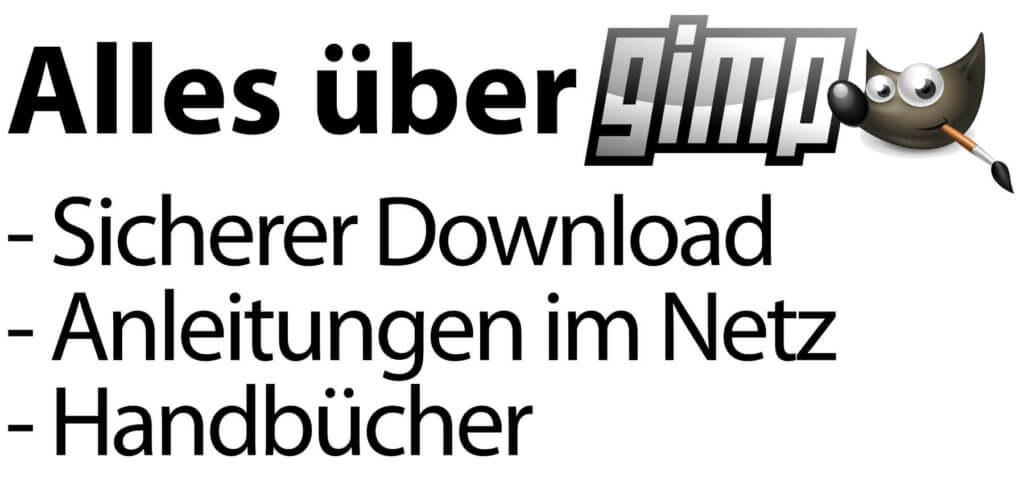
Kapitel in diesem Beitrag:
- 1 GIMP Download für Mac, Windows und Linux
- 2 GIMP Anleitung für Einsteiger und Fortgeschrittene
- 3 GIMP Handbuch in gedruckter Form
- 4 GIMP 2.10: Der praktische Einstieg von Robert Klaßen, 2018
- 5 GIMP 2.10 – Einstieg und Praxis von Michael Gradias, 2018
- 6 GIMP 2.10: Das umfassende Handbuch von Jürgen Wolf, 2019
- 7 GIMP Anleitungen, Tutorials und Projekte auf YouTube
- 8 Fazit zu GIMP für Mac, Windows und Linux
- 9 Open Source Projekt “Seashore” als GIMP Alternative
- 10 Update März 2021: Seashore aktuell mit 4,7 / 5 Sterne Bewertung im App Store
- 11 Ähnliche Beiträge
GIMP Download für Mac, Windows und Linux
Wie bei so vielen anderen Apps, die es nicht im Mac App Store gibt, werde ich auch bei GIMP nicht müde, eines zu wiederholen: Ladet die App nur direkt beim Entwickler und nicht bei Software-Portalen wie Chip, heise, ComputerBild, Softonic und dergleichen runter. Warum nicht, das habe ich euch hier zusammengefasst: Warum man keine Software von Download-Portalen runterladen sollte. Den sicheren GIMP Download für Mac und PC findet ihr auf der offiziellen Webseite des Entwicklerteams – auf gimp.org. Direkt zur Download-Seite kommt ihr mit diesem Link. Dort erhaltet ihr das Programm ohne unnötigen Installer und aufdringliche Zusatzsoftware.
GIMP Anleitung für Einsteiger und Fortgeschrittene
Zu den aktuellen Versionen GIMP 2.8 und GIMP 2.10 gibt es zahlreiche Anleitungen, Tutorials und Hilfe-Beiträge im Internet. Ob eigene Webseite von ambitionierten Nutzern der Software, Forum von mehreren Usern, GIMP-Wiki oder YouTube-Anleitungen in Bild und Ton – für jeden ist etwas dabei; und das sogar in deutsch. Als sehr umfangreich und professionell ist mir bei der Recherche dabei die Seite gimp-handbuch.de aufgefallen. Direkt auf der Startseite werden verschiedene Tutorials für GIMP Werkzeuge in Version 2.10.x aufgezeigt, super sortiert und in den jeweiligen Beiträgen verständlich erklärt. Schaut mal rein. Falls euch der Sinn nach anderen GIMP Anleitungen und Tutorial-Material verschiedener Art steht, hier eine Auswahl:
- GIMP Wikibooks, die Einstieg und Nutzung gut abdecken: Hier aufrufen
- Bildbearbeitung als Thema bei HTML-Seminar.de: Hier ansehen
- Der schnelle Einstieg in Gimp! (YouTube-Video): Hier reinschauen
- MyGimpTutorialChannel (YouTube-Kanal): Hier stöbern
- GIMP Handbücher bei Amazon (Ergebnisliste): Hier entdecken
GIMP Handbuch in gedruckter Form
Wie ich euch schon beim Affinity Photo Workbook von Serif aufgezeigt habe, lässt es sich mit einem gedruckten Handbuch super in ein Programm eintauchen. Wenn der Autor oder die Autoren dann auch noch Projekte beschreiben, die man dank herunterladbarem Material nachstellen kann, umso besser! Auch für GIMP am Mac sowie für GIMP am PC gibt es solche Anleitungen in Buchform. Eines davon ist so aktuell, dass es erst in einer Woche offiziell erscheint ;)
GIMP 2.10: Der praktische Einstieg von Robert Klaßen, 2018
Dieses Handbuch heißt einfach nur kurz „GIMP 2.10: Der praktische Einstieg“ und ist im Rheinwerk Verlag erschienen. Auf 381 Seiten erklärt der Autor vermittels 14 Kapiteln neben den Grundlagen, der Arbeitsoberfläche und dem einfachen Umgang mit den Werkzeugen auch das Freistellen von Bildinhalten, das Korrigieren von Tonwerten, die Retusche und Montage sowie viele weitere Anwendungsbeispiele. Laut Einband ist diese gedruckte GIMP-Anleitung sowohl für die macOS- als auch für die Windows-Version des Programms geeignet. Auf der Amazonseite zum Buch könnt ihr einen Blick ins Werk werfen und die Kundenrezensionen dazu lesen.
GIMP 2.10 – Einstieg und Praxis von Michael Gradias, 2018
Das mit vollem Titel „GIMP 2.10 – Einstieg und Praxis: für Einsteiger und Fortgeschrittene – leicht, klar, visuell“ umfangreich daherkommende GIMP Handbuch ist im Markt + Technik Verlag erschienen und bringt 352 Seiten mit. Insgesamt 12 Kapitel führen euch in die gratis Open-Source-Software für Bildbearbeitung und Design ein, zeigen den Umgang mit Grafikdateien auf, gehen auch auf Voreinstellungen für einen besseren Workflow ein und behandeln nicht nur schnelle, sondern auch komplexe Vorgehensweisen im Programm. Der einzige Nachteil: hier geht es vor allem um die Anwendung unter Windows. Einen Blick ins Buch und in die Kundenrezensionen könnt ihr auf der Amazon-Produktseite werfen.
GIMP 2.10: Das umfassende Handbuch von Jürgen Wolf, 2019
Der vollständige Titel des Buches, das am 22. Februar 2019 im Rheinwerk Verlag erscheint, heißt „GIMP 2.10: Das umfassende Handbuch | GIMP von A bis Z auf knapp 1.000 Seiten“. Laut Beschreibung soll das Handbuch zur kostenlosen Open-Source-Software für Bildbearbeitung immerhin 923 Seiten umfassen und nicht nur Nutzer von macOS und Windows abholen, sondern auch die Software-Version für Linux abdecken. Bereits jetzt kann man auf der Produkte-Seite vom Versandhändler mehrere Doppelseiten aus dem Buch ansehen. Dabei gibt es keinen Ausschnitt, der nicht mindestens einen Screenshot mit entsprechenden Erklärungen enthält. Mit diesem Buch wird man also rundum informiert, um die App, ihre Funktionen und sich damit ergebende Möglichkeiten umfassend zu nutzen.
Handbücher zu GIMP 2.8 gesucht? – Hier findet ihr den 2013-Beitrag zum Thema!
GIMP Anleitungen, Tutorials und Projekte auf YouTube
Einen GIMP Crashkurs, ein umfangreiches GIMP Tutorial sowie Anleitungen für die Nutzung bestimmter Werkzeuge im kostenlosen Grafikprogramm findet ihr in Video-Form auf YouTube. Nicht nur englische Videos erwarten euch dort, sondern auch welche auf Deutsch. Sucht ihr nach „GIMP Tutorial Deutsch“ findet ihr bereits zahlreiche Videos – auch zur aktuellen Version GIMP 2.10. Nutzt ihr weitere Suchbegriffe, um eure Anfrage auf einzelne Tools, Menüs oder Einstellungen hin zu spezifizieren, bekommt ihr noch mehr Videos angezeigt, die sich mit eben jenen Themen auseinandersetzen. Im Folgenden findet ihr drei allgemeine Videos, die euch den Einstieg in die GIMP-App erleichtern können.
Aus eigener Erfahrung kann ich euch sagen, dass weder Handbücher noch Video-Tutorials alleine euch zum Profi in einer App machen. Es kommt auf den richtigen Mix an. Denn will man schnell etwas nachschlagen, ohne sich zu sehr aus der Arbeit reißen zu lassen, dann lohnen sich Handbücher mit Stichwortverzeichnis / Glossar. Möchte man aber über ein paar kleine Erklärungen und Screenshots hinaus vielleicht komplexere Verfahren nachvollziehen, dann sind Video-Tutorials zu GIMP und allen anderen Apps natürlich Gold wert. Nur sollte man dabei beachten, dass die Möglichkeit zur Ablenkung vom eigentlichen Projekt immer groß ist ;)
Fazit zu GIMP für Mac, Windows und Linux
Die GIMP App für Bildbearbeitung und Fotobearbeitung sowie für einige Design-Aufgaben am Apple Mac, Windows PC und Linux Computer ist kostenlos. Auf der Suche nach den richtigen Downloads solltet ihr daher vorsichtig sein und nur die offiziellen und sicheren Downloads der oben genannten Entwicklerseite verwenden. Dann steht dem Start in die Open-Source-Alternative zu Photoshop nichts mehr im Wege. Egal welches System – es gibt für Foto- und Grafik-Bearbeitung zahlreiche kostenlose Anleitungen und Tutorials sowie auch Bücher, die zwar etwas kosten, dafür aber umfassend den Umgang mit dem Programm lehren. Ein Kompendium wie die oben genannten bieten Grundlagen für Einsteiger, Tipps und Tricks für Fortgeschrittene und Werkzeuge für Profis.
Open Source Projekt “Seashore” als GIMP Alternative
Einen Hinweis möchte ich noch auf das Open Source Projekt “Seashore” hinterlassen. Die Software bezeichnet sich selbst als Mac-Alternative für Gimp und läßt sich seit Anfang 2019 kostenlos im Mac App Store laden.
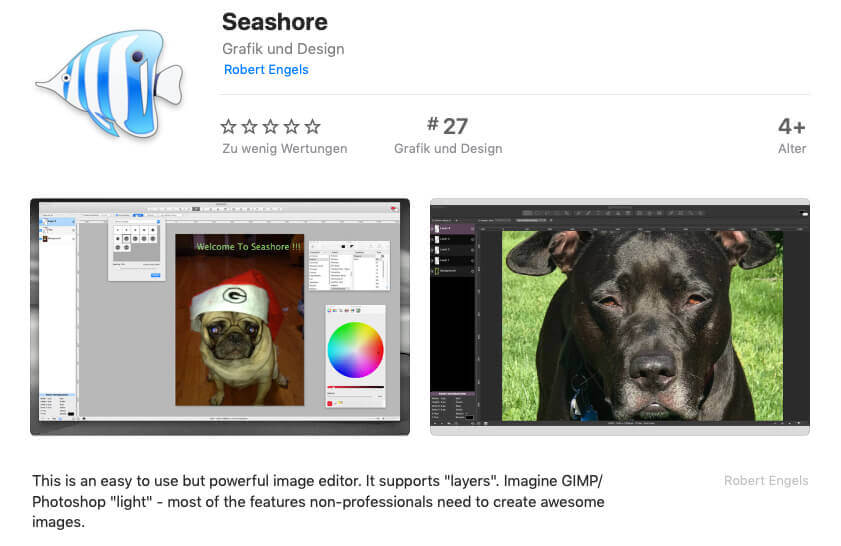
Update März 2021: Seashore aktuell mit 4,7 / 5 Sterne Bewertung im App Store
Die hier einmal kurz angemerkte GIMP-Alternative für macOS „Seashore“ verzeichnet im Mac App Store aktuell eine Durchschnittsbewertung von 4,7 Sternen. Dir meisten Rezensionen geben dabei 5 Sterne. Unter anderem heißt es in Bewertungsschreiben mit sehr guter Sterne-Zahl von Nutzenden:
Klasse! Ich war auf der Suche nach einem einfachen Bild-Editor. Nach nur 5 Minuten hatte ich meine Anforderung bereits umgesetzt. GIMP ist im Vergleich wesentlich kompliziertet. Paintbrush habe ich gelöscht, weil es zu rudimentär war und einfachste Funktionen wie Layer nicht beherrschte.
Noch mehr Informationen und Hilfe – auch und vor allem zu Apple-Geräten, Betriebssystemen und Apps – findet ihr im Sir Apfelot Forum sowie im einmal wöchentlich erscheinenden Sir Apfelot Newsletter. Schaut einfach mal rein.
Ähnliche Beiträge
Johannes hat nach dem Abitur eine Ausbildung zum Wirtschaftsassistenten in der Fachrichtung Fremdsprachen absolviert. Danach hat er sich aber für das Recherchieren und Schreiben entschieden, woraus seine Selbstständigkeit hervorging. Seit mehreren Jahren arbeitet er nun u. a. für Sir Apfelot. Seine Artikel beinhalten Produktvorstellungen, News, Anleitungen, Videospiele, Konsolen und einiges mehr. Apple Keynotes verfolgt er live per Stream.
Die Seite enthält Affiliate Links / Bilder: Amazon.de










Danke für diesen Artikel.
Jedoch finde ich wie bei dem ebenfalls ursprünglich von Linux stammenden Fotoentwicklungstool Darktable keine Möglichkeit Fotos von externen oder NAS-Festplatten herunter zu laden. Die entsprechenden Platten werden schlicht nicht angezeigt.
Mache ich etwas falsch?
Oder ist das grundsätzlich bei diesen Programmen nicht möglich, wie ich es in älteren Forenbeiträgen las?
Hallo Reinhard! Das ist schwer zu beantworten. Ich weiss aber, dass es programmabhängig ist, wie der Speichern- oder Öffnen-Dialog aussieht. Wenn ein Programm den Standard-Finder-Dialog nutzt, dann müssten die NAS-Volumes auch angezeigt werden. Ich habe es testweise mal bei mir in Photoshop ausprobiert und da kommt die normale Seitenleiste, die man auch vom Finder her kennt. Dort erscheint auch meine Synology DiskStation. Ich nehme an, dass es am jeweiligen Programm liegt, wenn dein NAS nicht erscheint.
Danke für deine schnelle Antwort. Aber wir reden aneinander vorbei.
Tatsächlich bringen Gimp und Darktable einen eigenen Öffnungsmodus mit, der Linux entspricht.
Das Öffnen der externen Festplatten habe ich inzwischen herausgefunden. Wenn man den Öffnungsdialog der beiden Programme aufruft und den Menupunkt “Volumes” wählt, werden die externen Festplatten sichtbar. Die kann man dann auswählen. Die Auswahl kommt in die linke Seitenleiste und bleibt auch bei einem Neustart erhalten.
Das Schema folgt ganz und gar den Linux-Richtlinen und ist deshalb mit Photoshop & Co. nicht zu vergleichen. Die richten sich nach dem Finder aus.
Linux habe ich bei mir auf einem alten Sony-Laptop und komme für den Hausgebrauch auch mit dem Linux-Dateisystem zurecht. Allerdings ist das Einbinden einer NAS etwas gewöhnungsbedürftig, wie ich vorhin einem Youtube-Video entnahm. Auf einem MacOS-System sind die Schritte zur Einbindung jedoch nicht nachvollziehbar. Weil die nötigen NAS-Freigaben im Netzwerk bei Linux programmübergreifend in einer Art “Systemsteuerung” festgelegt werden müssen. (Um mal wie Apple-Jargon zu bleiben).
Synology selbst bietet zwar einen Weg an, wie man deren NAS-Speicher für Linux konfiguriert: https://www.synology.com/de-de/knowledgebase/DSM/tutorial/File_Sharing/How_to_access_files_on_Synology_NAS_within_the_local_network_NFS
Aber da müssen diverse Freigaben und Änderungen gesetzt werden, dass ich Bedenken habe mir da was für den normalen Apple-Betrieb was zu verbiegen.
Deshalb ist Gimp eher nicht zu empfehlen, wenn man seine Bilder auf einer NAS hat. Schade, aber ich habe ja immer noch Affinity Photo.
Hallo Reinhard! Ok, vielleicht hatte ich es nicht richtig verstanden. :) Aber was passiert, wenn du die Fotos im Finder per Drag and Drop auf GIMP ziehst? Werden diese dann nicht geöffnet?
Sooo….. Habe ein wenig experimentiert und mit deiner Hilfe eine Lösung gefunden.
“Foto per Drag und Drop auf GIMP ziehen”
Jetzt arbeite ich schon seit 2011 mit Macs und leide immer noch unter den Nachwirkungen von Windows! Klar geht, auch von der NAS. Allerdings nur mit JPGs. RAW-Bilder will GIMP nicht. Da schlägt er die RAW-Entwickler RawTherapee oder Darktable vor. RawTherapee kann mit der NAS überhaupt nichts anfangen.
Darktable hingegen (eine Mischung aus Raw-Entwickler und Fotomanager) liest ganze Ordner von der NAS und zeigt deren Inhalte. Die Fotos können dann einzeln oder in Stapelverarbeitung entwickelt werden. Diese werden dann, auch auf die NAS, in einem neuen Unterordner abgelegt. Darktable empfiehlt dafür das unkomprimierte Format Tiff. JPG und andere komprimierte Formate gehen aber auch. Aus diesem Ordner kann man die Bilder wieder problemlos nach GIMP ziehen und ihnen dort den letzten Schliff verpassen!
Alles in allem ein einfacher und überschaubarer Workflow.
Danke für deine Empfehlung!
Dank dir für deine Rückmeldung! Das sind bestimmt praktische Tipps für andere User. :)